如何将产品导入 WooCommerce:带或不带插件(带视频)
已发表: 2020-06-15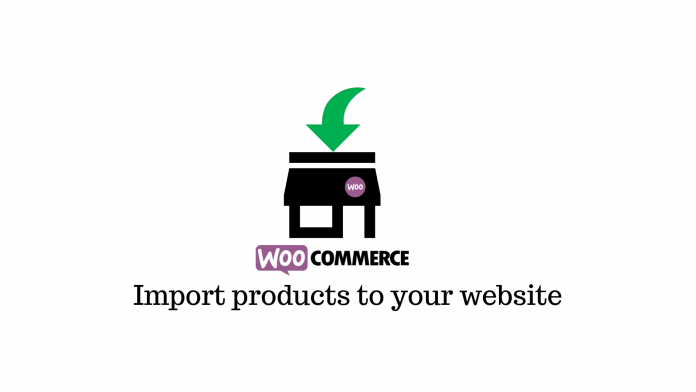
最后更新 - 2022 年 2 月 23 日
当网上购物开始流行时,人们因为它的便利性、可用性和速度而尝试过。 但是对于现在的许多消费者来说,没有必要去网上购物。 这是他们的第二天性。 因此,您想开展电子商务业务或将您的店面也放在网上是合乎逻辑的。 如果您已经建立了 WordPress 网站并安装了 WooCommerce 插件,那么困难的部分就结束了。 现在,您所要做的就是将产品导入 WooCommerce 并在您的客户面前展示它们。
有两种方法可以解决这个问题——要么使用 WooCommerce 中的内置产品 CSV 导入器,要么安装第三方插件。 这两个选项都可以轻松快速地将产品导入 WooCommerce,唯一的区别是插件中的一些附加功能。
但在我们详细介绍之前,导入产品的第一步是……
创建产品 CSV 文件
CSV 或逗号分隔值文件是使用逗号分隔值的分隔文本文件。 文件的每一行都是一条数据记录,每条记录由一个或多个字段组成,以逗号分隔。
虽然 CSV 文件可以帮助新手在几分钟内开店,但现有的店主可以使用 CSV 文件更新多达数百种产品的新信息或进行销售。 CSV 文件也非常适合同步多个店面。
以下是创建包含所有产品信息的 CSV 文件的方法:
如果您有现有的在线商店,您可以简单地将整个产品目录导出为预填充的 CSV 文件。 该过程可能因平台而略有不同,但主要涉及单击设置或产品管理页面中某处的“导出”按钮。
如果您是从头开始并且没有在任何地方上传您的产品,您可以从使用 Microsoft Excel 创建一个 XLSX 文件开始。 根据您要显示的产品信息为列命名。
例如,您需要以下列:
- 类型——产品类型——简单、可变、分组或外部。
- SKU – 产品的唯一标识号。
- 名称– 产品名称。
- 描述——关于产品的详细信息。
- 简短的介绍
- 正常价格
- 销售价格
- 类别——产品属于哪个类别——服装电器、音乐等。
- 图片– 您希望为产品显示的图片的 URL。
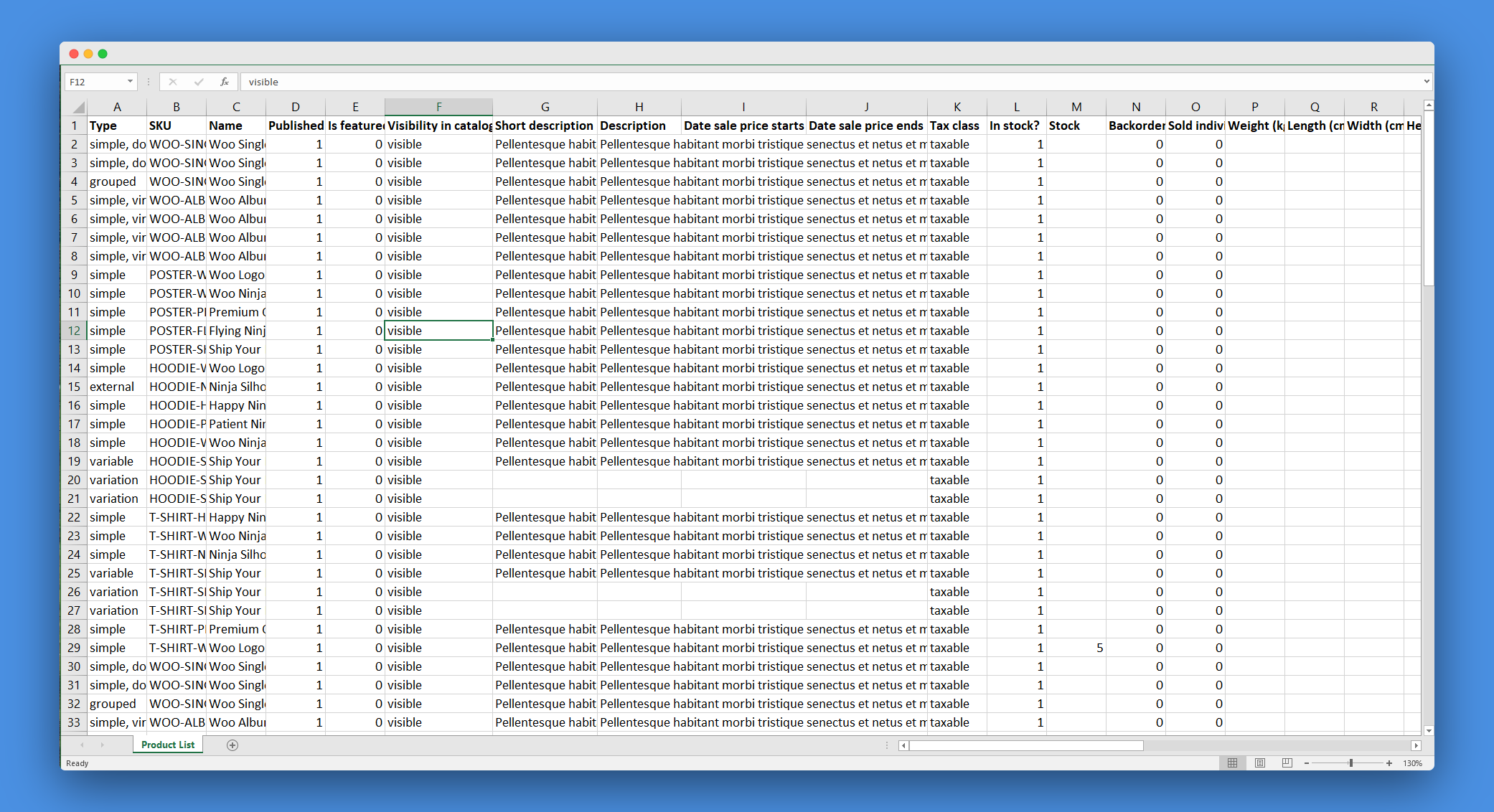
根据您的需要,您的 CSV 文件中可能会有更多列。 填写完列后,您可以将文件保存为 CSV 格式。 但是您可以通过在此处下载我们的 CSV 文件模板来加快此过程。
CSV 填写指南
填写 CSV 文件时,请确保遵循以下准则:
- CSV 文件应为 UTF-8 格式- 以 CSV 格式保存文件时,单击“工具”并转到“Web 选项”。 在这里,切换到“编码”选项卡并从下拉列表中选择“Unicode UFT-8”。
- 日期应在商店的本地时区中定义——您可能必须在 CSV 文件中使用日期,例如,指定销售的开始和结束。 输入日期时,请根据商店的当地时区进行定义。
- 将 1 或 0 用于布尔值- 例如,在库存可用性列中,如果产品有库存,您将键入 1,如果没有,则键入 0。
- 使用逗号分隔多个值– 如果一个字段有多个值,请使用逗号分隔它们。 如果逗号是值的一部分,您可以将值括在引号中。
- 使用产品图片的 URL – 图片不能直接上传到 CSV 文件中。 为了解决这个问题,您可以将图像上传到云端并将其链接粘贴到字段中。
使用内置功能将产品导入 WooCommerce
当您的 CSV 文件准备好后,请按照以下步骤将您的产品导入您的 WooCommerce 商店:
- 转到您的 WordPress 仪表板,然后单击“产品”选项卡。
- 在下一个屏幕上,单击“导入”开始。
- 单击“选择文件”按钮并从系统中选择 CSV 文件。 在高级选项中,您甚至可以输入从服务器上的 CSV 文件中检索产品的路径。
- 如果您想使用新信息更新现有产品详细信息(例如设置销售价格或更改税级),请启用更新现有产品选项。 当 CSV 文件中的产品具有相似的 SKU 或产品 ID 时,其信息会自动更新。
- 在此之下,您可以指定用于分隔 CSV 文件中项目的 CSV 分隔符。
- 下一步是映射您的列,WooCommerce 会自动尝试将 CSV 中的列名与其现有字段匹配。 如果您使用我们的模板,则在此步骤中您应该不会遇到任何问题。 您可以使用右侧的下拉菜单来调整字段或告诉 WooCommerce 不要完全导入字段。
- 最后,运行导入器并等待导入完成。
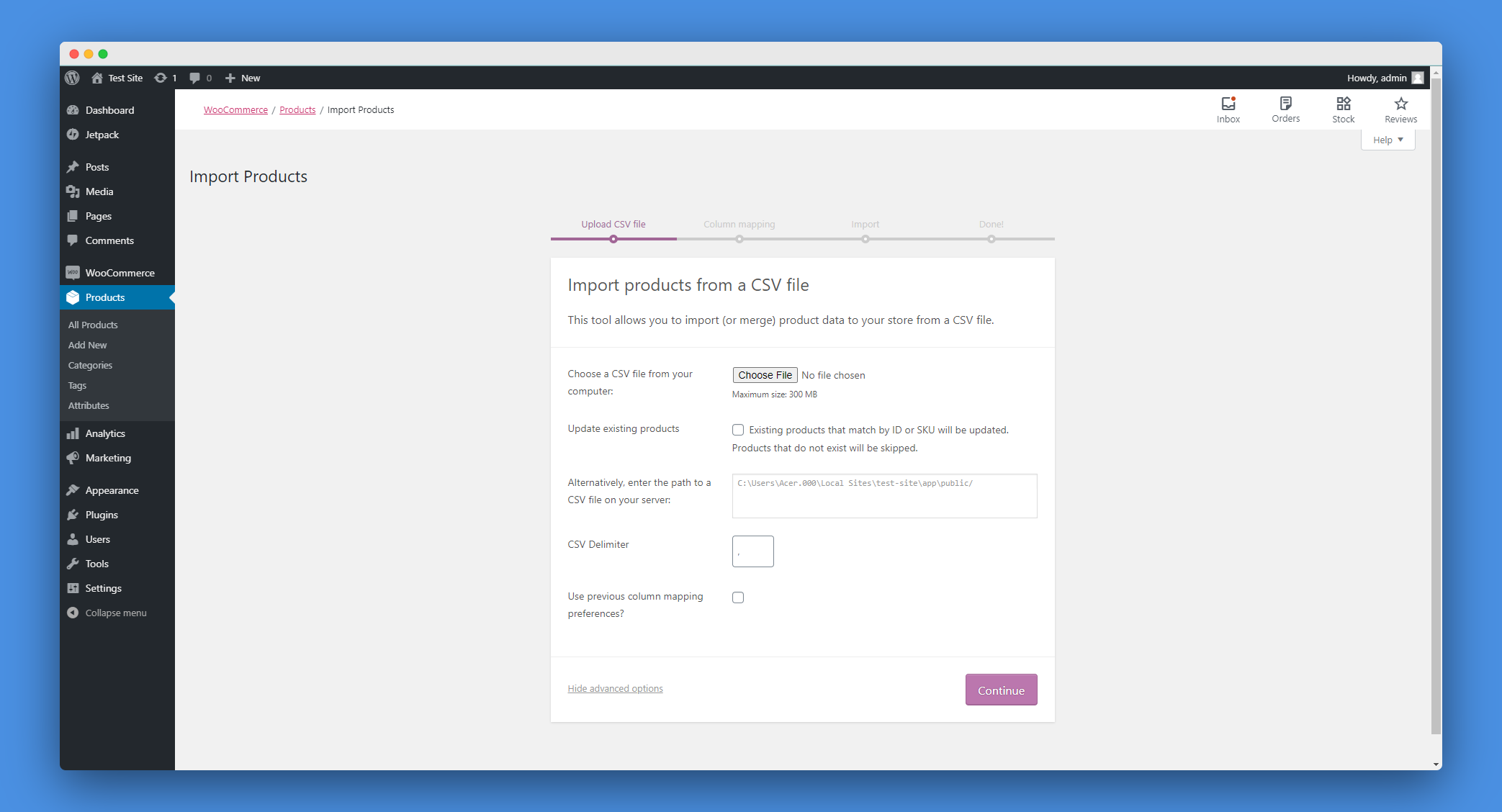
使用插件导入产品:WooCommerce 的产品导入导出
虽然内置导入器工作得很好,但如果您想要更多的灵活性,可以使用WooCommerce 插件的产品导入导出。
安装插件后,它将在您的 WooCommerce 选项卡下显示为产品导入-导出。 单击它并切换到产品导入以开始该过程。
从这里开始,该过程与使用内置的 WooCommerce 导入器非常相似。
从您的计算机中选择一个 CSV 文件。 选择一个分隔符。 映射您的列。 并点击导入。 Product Import Export 插件还附带一个高级版本,该版本具有从 FTP 服务器导入、支持所有类型的产品和预定导入等功能。

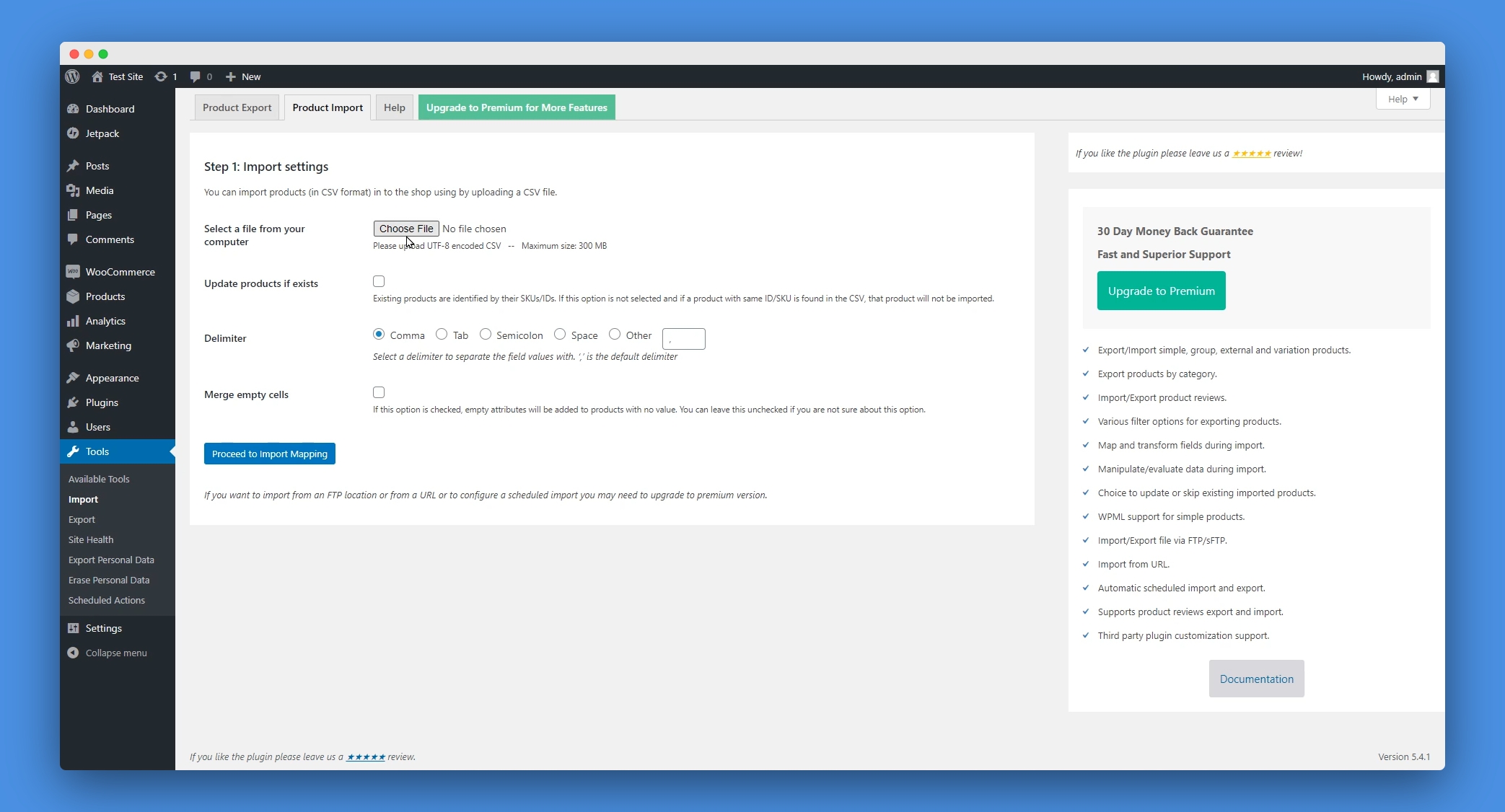
使用插件导入产品:适用于 WP All Import 的 WooCommerce 插件
WP All Import 是终极的 WordPress 数据导入和导出解决方案。 该插件支持各种文件格式、文件大小和文件结构。 此外,它甚至与自定义插件和主题字段兼容。
WP All Import 的 WooCommerce 插件让电子商务商店所有者像您一样精细控制您的数据。 以下是你如何使用它:
- 安装后,会在您的 WordPress 仪表板中创建一个“所有导入”选项卡。
- 在下一页,您会看到虽然该插件支持标准文件输入方法,例如上传文件或通过 FTP 选择文件,但它提供了第三种选项,即从 URL 下载。
- 将此选项与导入计划功能一起使用,您只需更改 CSV 文件即可更新您的产品。
- 接下来,单击下拉菜单,选择 WooCommerce 产品,然后单击继续。 该插件将自动检测您的产品。
- 在接下来的页面中,您可以使用拖放功能有效地设计产品页面的前端。
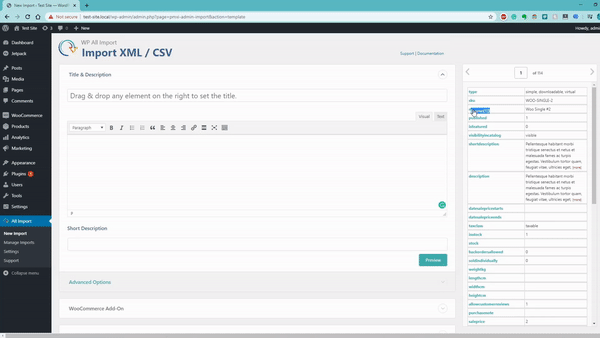
WP All Import 允许您使用拖放功能设计前端。 - 在此之下,您将找到 WooCommerce 内置产品添加页面的精确副本,因此您可以立即添加产品。
- 值得一提的是,WP All Import 支持自定义字段、类别和更多选项。 您可以在 WP All Import 的高级计划中访问更高级的功能,例如深入的图像上传和管理选项。
将产品导入 WooCommerce 的其他插件
轻松拖放所有导入:Smackcoders 的 WP Ultimate CSV 导入器

此插件允许您将 CSV、XML、txt 或 zip 文件格式的任何数据导入您的 WordPress 站点。 内置的拖放功能允许无任何限制的无忧导入过程。 您可以使用附加功能将页面、帖子、评论或任何其他数据的核心模块导入自定义字段生成器。
WP Ultimate CSV 导入器插件是完全免费的,并且最近升级以允许与最新版本的 WordPress 兼容。 您可以从本地计算机、专用 URL 上传文件,或使用 FTP 上传。 它与 WooCommerce 完全兼容,可以导入产品及其类别、图像、属性、标签等。
WooCommerce – Visser Labs 的产品进口商

使用 CSV、TSV、TXT 文件格式将详细的产品数据导入您的 WooCommere 商店。 这个插件允许您导入产品、它们的类别、标签、产品图像并将它们显示在您的在线商店上。
该插件与最新版本的 WordPress 和 WooCommerce 兼容,在收到全球店主的反馈和建议后会保持定期更新。 使用 WooCommerce 产品导入器,您可以导入新产品、更新现有产品或通过 SKU 删除它们,支持外部 CRON 命令等。
有关更多 WooCommerce 导入插件,您可以查看这篇文章:10 个最佳 WooCommerce 产品导入导出插件
使用扩展将产品导入 WooCommerce:产品 CSV 导入套件
我们对您的产品进口需求的最后解决方案来自 WooCommerce 本身。 产品 CSV 导入套件是专为高级店主设计的 WooCommerce 扩展。 此付费扩展程序可让您一次创建、上传或更新数千种产品,包括复杂产品。
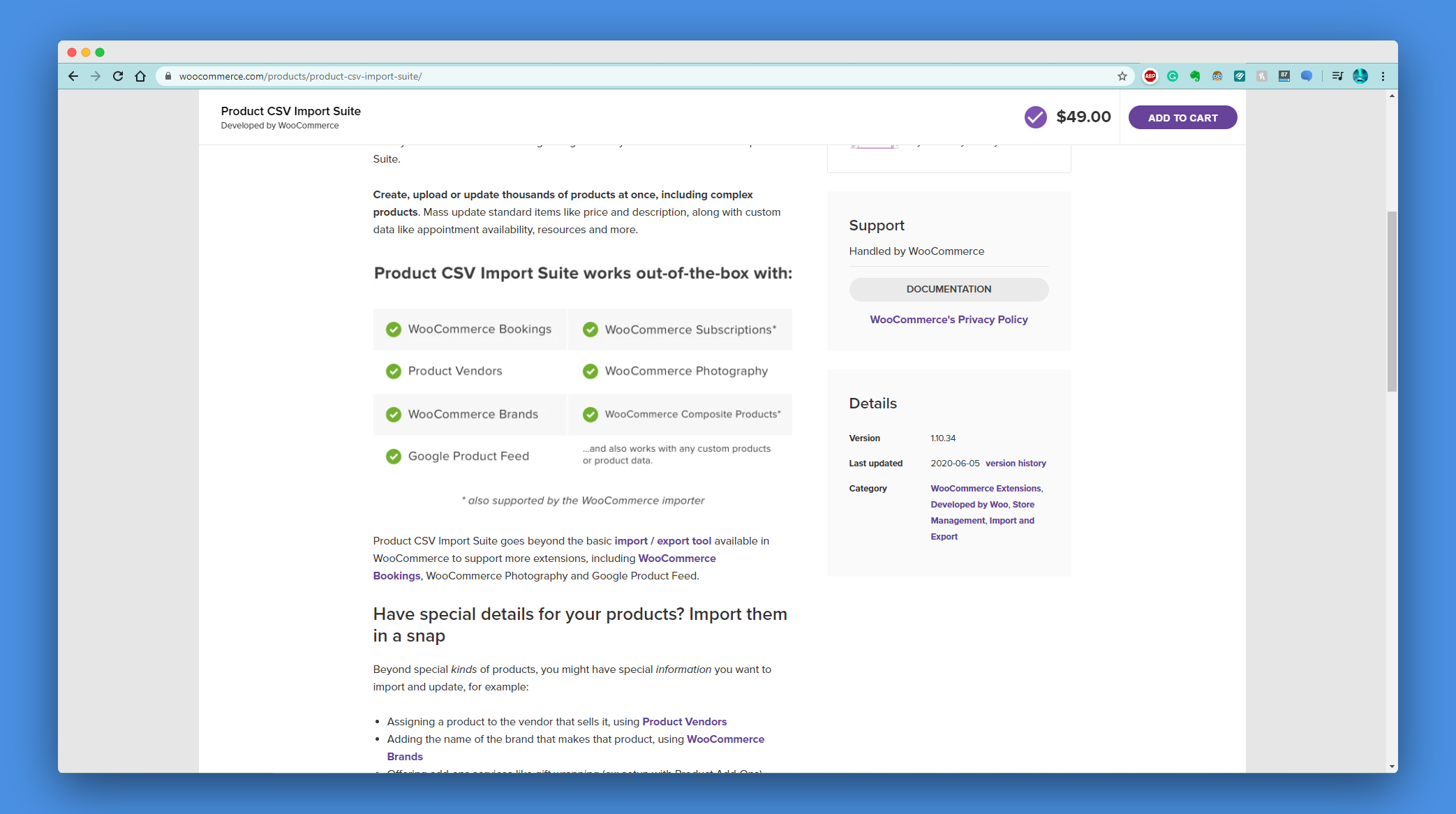
通过与其他 WooCommerce 插件(如 WooCommerce 预订、产品供应商、WooCommerce 品牌、WooCommerce 订阅、WooCommerce 摄影、WooCommerce 复合产品和 Google 产品供稿)的开箱即用兼容性,您可以使用工具来销售您想要的任何产品或服务,你想要的方式。
无论您使用内置功能还是其中一个插件,您的产品都将在几分钟内导入并准备好在您的在线商店中展示。 如果您有任何疑问,请发表评论,我们将很乐意确保您的在线业务运营一帆风顺。
看看下面的视频:
进一步阅读
- 如何成功管理 WooCommerce 预订 - 完整指南
- 6 个用于导出产品和变体的最佳 WooCommerce 出口产品插件
- 如何使用 WP All Import for WooCommerce 导入产品?
